आर्किमिडीज लुकअप (09.16.25)
मैक से आर्किमिडीज लुकअप ब्राउज़र हाइजैकर को कैसे हटाएंजब आप देखते हैं कि आपका ब्राउज़र अजीब तरीके से व्यवहार कर रहा है, जैसे कि आपके ब्राउज़र पर यादृच्छिक रीडायरेक्ट या बहुत सारे विज्ञापन, तो आपका सिस्टम संभवतः मैलवेयर से संक्रमित है। यह एक एडवेयर, स्पाईवेयर, ब्राउज़र अपहरणकर्ता, पीयूपी या उपरोक्त सभी हो सकता है।
और यह आश्चर्य की बात नहीं है। अधिकांश एडवेयर को ब्राउज़र अपहरणकर्ता और पीयूपी दोनों के रूप में वर्गीकृत किया जाता है क्योंकि वे कैसे व्यवहार करते हैं। इन श्रेणियों के बीच कोई निश्चित सीमा नहीं है क्योंकि अधिकांश हमलावर प्रयोग कर रहे हैं कि किस प्रकार के मैलवेयर को सिस्टम में खिसकना आसान होगा और क्रैक करना अधिक कठिन होगा।
यह पता लगाने का सबसे अच्छा तरीका है कि आपके सिस्टम पर कौन सा एडवेयर/अपहर्ता मौजूद है, यह जांचना है कि जब आप ब्राउज़ करते हैं या कोई खोज करते हैं तो आपको किस यूआरएल पर रीडायरेक्ट किया जाता है। एक अन्य विकल्प यह जांचना है कि आपके ब्राउज़र पर हाल ही में कौन से एक्सटेंशन इंस्टॉल किए गए हैं। यदि आप सुरक्षित खोजक पर पुनर्निर्देशित होते रहते हैं और आपको अपने ब्राउज़र पर एक आर्किमिडीज़ लुकअप ऐड-ऑन दिखाई देता है, तो आपका कंप्यूटर आर्किमिडीज़ लुकअप ब्राउज़र अपहरणकर्ता द्वारा संक्रमित है।
आर्किमिडीज़ लुकअप क्या है?आर्किमिडीज़ लुकअप एक एडवेयर प्रोग्राम है जो मैक भ्रामक वितरण विधियों का उपयोग करने वाले उपयोगकर्ता, जैसे नकली फ़्लैश प्लेयर, पॉप-अप और ऐप बंडल पैकेज अपडेट करते हैं। इस मैलवेयर को ब्राउज़र अपहरणकर्ता के रूप में भी वर्गीकृत किया गया है क्योंकि यह मुख्य रूप से प्रभावित मैक के ब्राउज़र को प्रभावित करता है।
एक बार जब मैलवेयर सिस्टम में घुसपैठ कर लेता है, तो यह सफारी, मोज़िला फ़ायरफ़ॉक्स, Google क्रोम के लिए एक ब्राउज़र ऐड-ऑन स्थापित करता है। , या अन्य वेब ब्राउज़र। यह अपने विज्ञापनों को होस्ट करने वाली वेबसाइट के यूआरएल में होमपेज और नए टैब यूआरएल को भी संशोधित करता है।
आर्किमिडीज लुकअप क्या करता है?आर्किमिडीज लुकअप मेनरेडी, क्रिएटिवसर्च, सर्चवेबएसवीसी, प्रोडक्टइवेंट, डेटाक्वेस्ट और एजाइल हेल्प ब्राउज़र अपहर्ताओं के साथ एक लोकप्रिय एडलोड एडवेयर अभियान से संबंधित है। एडवेयर का यह समूह अपने पीड़ितों को सुरक्षित खोजक पर पुनर्निर्देशित करने के लिए जाना जाता है, जो एक नकली खोज इंजन है। यह उपयोगकर्ता के ज्ञान और अनुमति के बिना, ब्राउज़र के डिफ़ॉल्ट खोज इंजन के रूप में भी सेट है। हालांकि, अन्य उपयोगकर्ताओं ने akamaihd.net उप डोमेन पर पुनर्निर्देशित होने की सूचना दी, जो यह संकेत देता है कि यह मैलवेयर दुर्भावनापूर्ण अनुप्रयोगों के व्यापक नेटवर्क का हिस्सा है। कूपन, डील, पॉप-अप और प्रोमो सहित दखल देने वाले विज्ञापन, साथ ही ऑनलाइन घोटालों की संख्या में वृद्धि।
जो चीज आर्किमिडीज लुकअप को और खतरनाक बनाती है, वह वह है जो पर्दे के पीछे करती है। आर्किमिडीज लुकअप आपके ब्राउज़र डेटा को पृष्ठभूमि में एकत्रित करता है, जिसमें बैंकिंग विवरण और पासवर्ड जैसी संवेदनशील जानकारी शामिल है। ऐसा इसलिए है क्योंकि आर्किमिडीज लुकअप ब्राउज़र एक्सटेंशन को उन्नत अनुमतियों के साथ स्थापित किया गया है, जिसका अर्थ है कि यह आपके ब्राउज़र पर सेटिंग्स को पढ़ और बदल सकता है। वास्तव में यह पहली चीज है जो आपके डिफ़ॉल्ट खोज इंजन, होमपेज यूआरएल और नए टैब पेज को बदल देती है।
आर्किमिडीज लुकअप का विस्तार विवरण इस तरह दिखता है:
अनुमतियां “के लिए” आर्किमिडीज लुकअप”
वेबपृष्ठ सामग्री
वेबपृष्ठों से संवेदनशील जानकारी पढ़ सकते हैं, जिसमें पासवर्ड, फ़ोन नंबर और क्रेडिट कार्ड शामिल हैं: सभी वेबपृष्ठ
ब्राउज़िंग इतिहास
देख सकते हैं जब आप विज़िट करते हैं: सभी वेबपृष्ठ
आर्किमिडीज लुकअप द्वारा एकत्र किए गए डेटा का उपयोग आम तौर पर उपयोगकर्ता को अधिक व्यक्तिगत और लक्षित विज्ञापन देने के लिए किया जाता है। जब आप इसके बारे में सोचते हैं, तो आप अपने ब्राउज़र पर जो विज्ञापन देखते हैं, वे आमतौर पर उन वेबसाइटों से संबंधित होते हैं जिन पर आप पहले गए थे या जिन उत्पादों पर आपने पहले क्लिक किया था। ऐसा इसलिए है क्योंकि आर्किमिडीज लुकअप आपकी रुचियों का पता लगाने के लिए आपकी खोज क्वेरी और ब्राउज़िंग इतिहास को देख रहा है।
इस बात की भी बहुत अधिक संभावना है कि आर्किमिडीज लुकअप एकत्र किया गया डेटा तीसरे पक्ष, जैसे मार्केटिंग एजेंसियों और अन्य को बेचा जाएगा। इस प्रकार के डेटा में रुचि रखने वाले हैकर्स।
इसलिए यदि आपने अपनी ब्राउज़र सेटिंग में असामान्य परिवर्तन देखे हैं, तो आपको आर्किमिडीज़ लुकअप मैलवेयर द्वारा किए गए अधिक नुकसान को रोकने के लिए जितनी जल्दी हो सके जांच करने की आवश्यकता है।
आर्किमिडीज लुकअप रिमूवल निर्देशयदि आपको लगता है कि आपका कंप्यूटर आर्किमिडीज लुकअप ब्राउज़र अपहरणकर्ता द्वारा संक्रमित हो गया है, तो आपको इसे तुरंत अपने मैक से हटाना होगा।
आर्किमिडीज लुकअप ब्राउज़र हाइजैकर को हटाने के तरीके के बारे में चरण-दर-चरण मार्गदर्शिका यहां दी गई है:
चरण 1: अज्ञात प्रोफ़ाइल हटाएं।प्रोफ़ाइल मैक उपयोगकर्ताओं को macOS के कार्यों और व्यवहार को नियंत्रित करने की अनुमति देती है। किसी व्यवस्थापक द्वारा बनाई गई कोई भी प्रोफ़ाइल एक सामान्य उपयोगकर्ता द्वारा नहीं बदली जा सकती है। मालवेयर, जैसे आर्किमिडीज लुकअप, आमतौर पर उपयोगकर्ता को दुर्भावनापूर्ण एप्लिकेशन को अनइंस्टॉल करने या सिस्टम में किए गए परिवर्तनों को वापस लाने से रोकने के लिए नए प्रोफाइल बनाता है। मैलवेयर। ऐसा करने के लिए:
अगला चरण आर्किमिडीज़ लुकअप पीयूपी को अपने मैक से हटाना है। पीयूपी का नाम आर्किमिडीज लुकअप से अलग हो सकता है ताकि आप इसे मैलवेयर से संबद्ध न कर सकें। इसलिए आर्किमिडीज लुकअप के अलावा, आपको अन्य दुर्भावनापूर्ण एप्लिकेशन भी देखने होंगे जो आपकी अनुमति के बिना अचानक आपके मैक पर इंस्टॉल हो गए।
आर्किमिडीज लुकअप को अनइंस्टॉल करने के लिए, नीचे दिए गए चरणों का पालन करें:
आर्किमिडीज लुकअप को अपने मैक को फिर से संक्रमित करने से रोकने के लिए, आपको यह सुनिश्चित करने की आवश्यकता है कि मैलवेयर से जुड़ी सभी फाइलें हटा दी गई हैं। ऐसा करने के लिए:
- /Library/LaunchAgent
- ~/Library/LaunchAgents
- /Library/Application Support
- /Library/LaunchDaemons
- ~/Library/Application Support/com.ArchimedesLookup/ArchimedesLookup
- ~/Library/Application Support/com.ArchimedesLookupDaemon/ ArchimedesLookup
- ~/Library/LaunchAgents/com.ArchimedesLookup.plist
- ~/Library/LaunchDaemons/com.ArchimedesLookupDaemon.plist
यह सुनिश्चित करने के लिए कि आपने अपने कंप्यूटर पर सभी संक्रमित फ़ाइलों को हटा दिया है, आपको किसी भी बचे हुए फ़ाइलों को स्कैन करने के लिए अपना एंटीवायरस प्रोग्राम चलाने की आवश्यकता है। आप जंक फ़ाइलों को हटाने के लिए मैक रिपेयर ऐप का भी उपयोग कर सकते हैं जो आपके मैक के लिए अन्य समस्याएं पैदा कर सकती हैं।
चरण 5: अपने ब्राउज़र से आर्किमिडीज लुकअप को हटा दें। ब्राउज़र। आप मैलवेयर से प्रभावित ब्राउज़र के अनुसार नीचे दिए गए निर्देशों का पालन कर सकते हैं:Google क्रोम से आर्किमिडीज लुकअप कैसे निकालेंअपने कंप्यूटर से आर्किमिडीज लुकअप को पूरी तरह से हटाने के लिए, आपको Google क्रोम पर सभी परिवर्तनों को उलटने की जरूरत है, आपकी अनुमति के बिना जोड़े गए संदिग्ध एक्सटेंशन, प्लग-इन और ऐड-ऑन।
Google क्रोम से आर्किमिडीज लुकअप को हटाने के लिए नीचे दिए गए निर्देशों का पालन करें:
1. दुर्भावनापूर्ण प्लग इन हटाएं।Google Chrome ऐप लॉन्च करें, फिर ऊपरी-दाएं कोने में मेनू आइकन पर क्लिक करें। अधिक टूल > एक्सटेंशन। आर्किमिडीज लुकअप और अन्य दुर्भावनापूर्ण एक्सटेंशन देखें। इन एक्सटेंशन को हाइलाइट करें जिन्हें आप अनइंस्टॉल करना चाहते हैं, फिर उन्हें हटाने के लिए निकालें क्लिक करें। ५३८७६
२. परिवर्तनों को अपने मुखपृष्ठ और डिफ़ॉल्ट खोज इंजन में वापस लाएं।Chrome के मेनू आइकन पर क्लिक करें और सेटिंग चुनें। क्लिक करें स्टार्टअप पर, फिर टिक करें एक विशिष्ट पृष्ठ या पृष्ठों का सेट खोलें। आप या तो एक नया पेज सेट कर सकते हैं या मौजूदा पेजों को अपने होमपेज के रूप में इस्तेमाल कर सकते हैं। १३००८
Google Chrome के मेनू आइकन पर वापस जाएं और सेटिंग > खोज इंजन, फिर खोज इंजन प्रबंधित करें क्लिक करें। आपको डिफ़ॉल्ट खोज इंजनों की एक सूची दिखाई देगी जो क्रोम के लिए उपलब्ध हैं। किसी भी खोज इंजन को हटा दें जो आपको लगता है कि संदिग्ध है। खोज इंजन के बगल में तीन-बिंदु वाले मेनू पर क्लिक करें और सूची से निकालें पर क्लिक करें। १५५९४
३. Google Chrome रीसेट करें।अपने ब्राउज़र के शीर्ष दाईं ओर स्थित मेनू आइकन पर क्लिक करें, और सेटिंग चुनें। पृष्ठ के नीचे तक स्क्रॉल करें, फिर रीसेट करें और साफ़ करें के अंतर्गत सेटिंग्स को उनके मूल डिफ़ॉल्ट पर पुनर्स्थापित करें पर क्लिक करें। कार्रवाई की पुष्टि करने के लिए सेटिंग्स रीसेट करें बटन पर क्लिक करें। 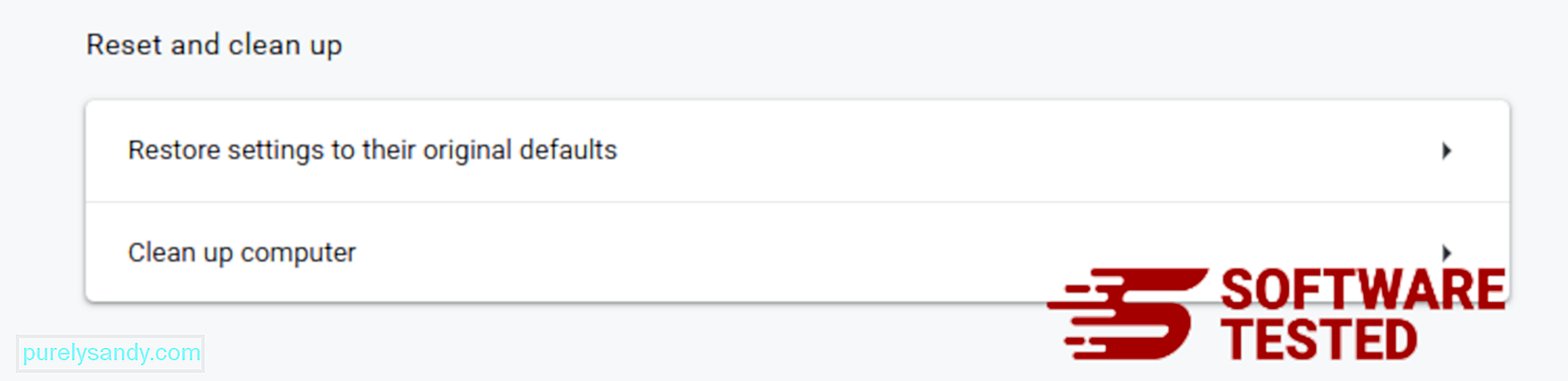
यह चरण आपके स्टार्टअप पृष्ठ, नए टैब, खोज इंजन, पिन किए गए टैब और एक्सटेंशन को रीसेट कर देगा। हालांकि, आपके बुकमार्क, ब्राउज़र इतिहास और सहेजे गए पासवर्ड सहेजे जाएंगे।
मोज़िला फ़ायरफ़ॉक्स से आर्किमिडीज़ लुकअप को कैसे हटाएंअन्य ब्राउज़रों की तरह, मैलवेयर मोज़िला फ़ायरफ़ॉक्स की सेटिंग्स को बदलने की कोशिश करता है। आर्किमिडीज लुकअप के सभी निशान हटाने के लिए आपको इन परिवर्तनों को पूर्ववत करना होगा। फायरफॉक्स से आर्किमिडीज लुकअप को पूरी तरह से हटाने के लिए नीचे दिए गए चरणों का पालन करें:
1. खतरनाक या अपरिचित एक्सटेंशन अनइंस्टॉल करें।किसी भी अपरिचित एक्सटेंशन के लिए Firefox की जांच करें जिसे इंस्टॉल करना आपको याद नहीं है। इस बात की बहुत अधिक संभावना है कि ये एक्सटेंशन मैलवेयर द्वारा इंस्टॉल किए गए थे। ऐसा करने के लिए, मोज़िला फ़ायरफ़ॉक्स लॉन्च करें, ऊपरी-दाएँ कोने में मेनू आइकन पर क्लिक करें, फिर ऐड-ऑन > एक्सटेंशन.
एक्सटेंशन विंडो में, आर्किमिडीज लुकअप और अन्य संदिग्ध प्लग-इन चुनें। एक्सटेंशन के बगल में तीन-बिंदु वाले मेनू पर क्लिक करें, फिर इन एक्सटेंशन को हटाने के लिए निकालें चुनें। 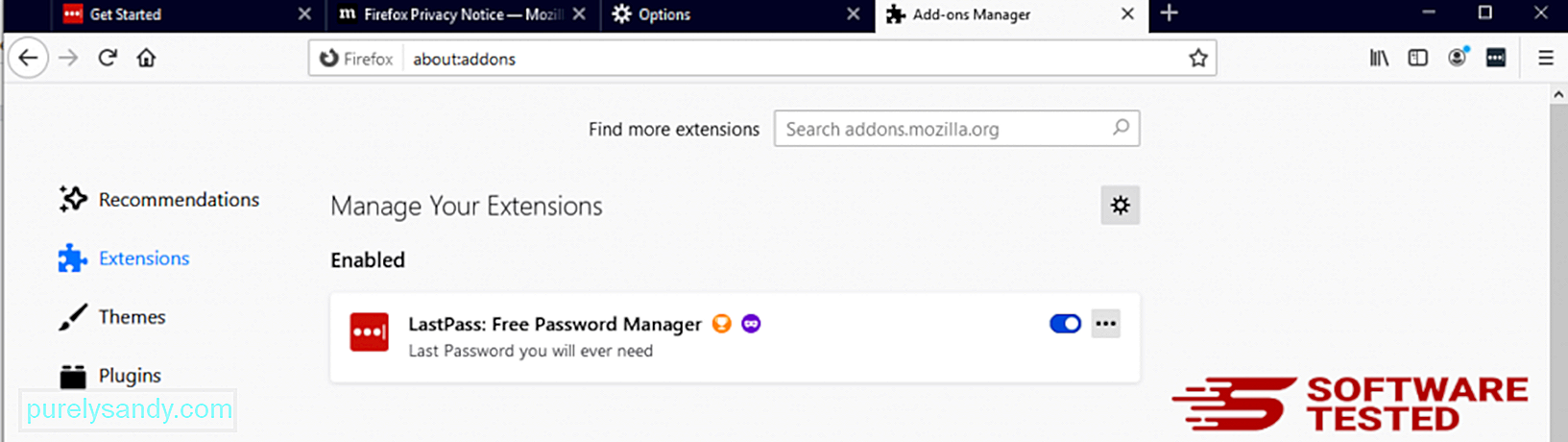
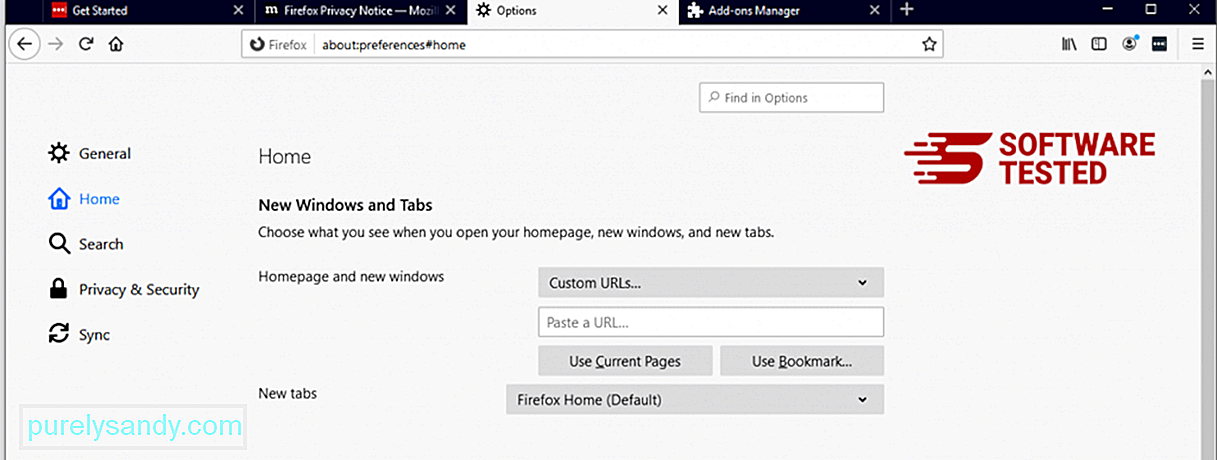
ब्राउज़र के ऊपरी-दाएँ कोने में फ़ायरफ़ॉक्स मेनू पर क्लिक करें, फिर विकल्प > सामान्य। दुर्भावनापूर्ण मुखपृष्ठ हटाएं और अपना पसंदीदा URL टाइप करें। या आप डिफ़ॉल्ट होमपेज में बदलने के लिए पुनर्स्थापित क्लिक कर सकते हैं। नई सेटिंग सहेजने के लिए ठीकक्लिक करें।
3. मोज़िला फ़ायरफ़ॉक्स रीसेट करें।फ़ायरफ़ॉक्स मेनू पर जाएँ, फिर प्रश्न चिह्न (सहायता) पर क्लिक करें। समस्या निवारण जानकारी चुनें। अपने ब्राउज़र को एक नई शुरुआत देने के लिए फ़ायरफ़ॉक्स रीफ़्रेश करें बटन दबाएं. 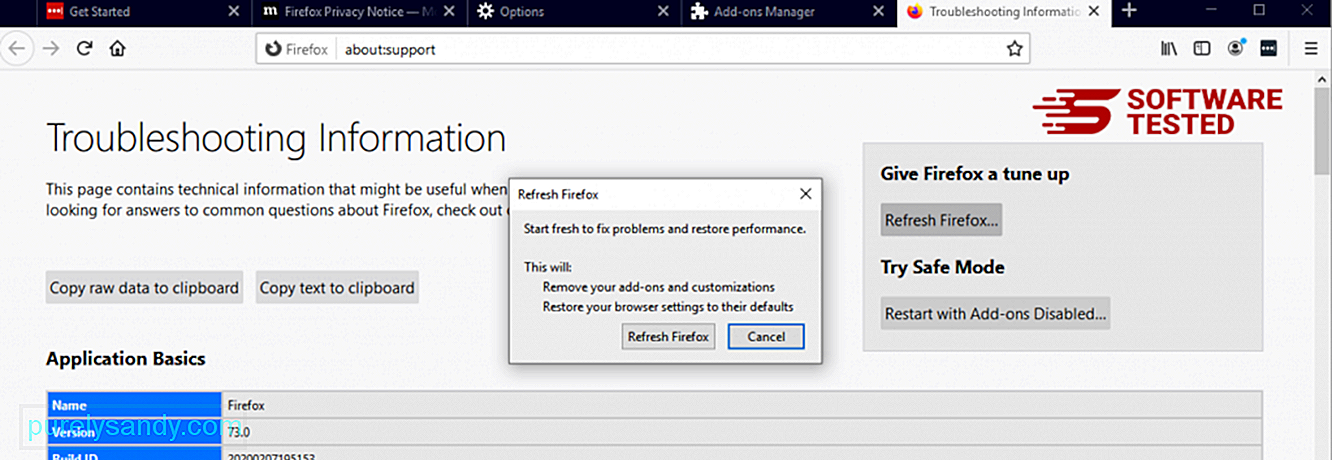
उपरोक्त चरणों को पूरा करने के बाद, आर्किमिडीज लुकअप आपके मोज़िला फ़ायरफ़ॉक्स ब्राउज़र से पूरी तरह से हट जाएगा।
इंटरनेट एक्सप्लोरर से आर्किमिडीज़ लुकअप से कैसे छुटकारा पाएंयह सुनिश्चित करने के लिए कि मैलवेयर हैक किया गया आपका ब्राउज़र पूरी तरह से चला गया है और सभी अनधिकृत परिवर्तन इंटरनेट एक्सप्लोरर पर उलट दिए गए हैं, नीचे दिए गए चरणों का पालन करें:
1। खतरनाक ऐड-ऑन से छुटकारा पाएं।जब मैलवेयर आपके ब्राउज़र को हाईजैक कर लेता है, तो स्पष्ट संकेतों में से एक तब होता है जब आप ऐसे ऐड-ऑन या टूलबार देखते हैं जो आपकी जानकारी के बिना अचानक इंटरनेट एक्सप्लोरर पर दिखाई देते हैं। इन ऐड-ऑन को अनइंस्टॉल करने के लिए, इंटरनेट एक्सप्लोरर लॉन्च करें, मेनू खोलने के लिए ब्राउज़र के ऊपरी-दाएं कोने में गियर आइकन पर क्लिक करें, फिर ऐड-ऑन प्रबंधित करें चुनें। 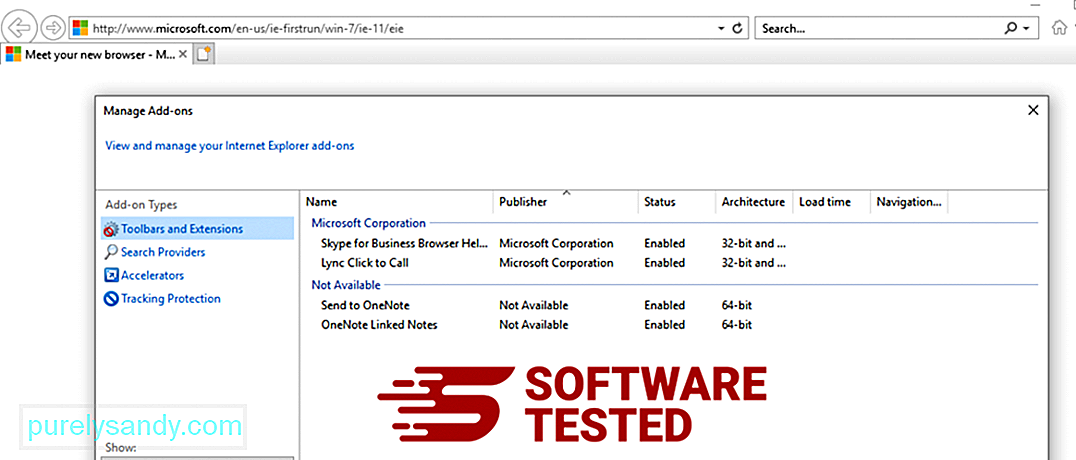
जब आप ऐड-ऑन प्रबंधित करें विंडो देखते हैं, तो (मैलवेयर का नाम) और अन्य संदिग्ध प्लग-इन/ऐड-ऑन देखें। आप अक्षम करें क्लिक करके इन प्लग इन/ऐड-ऑन को अक्षम कर सकते हैं। ६१८२८
२. मैलवेयर के कारण अपने होमपेज में किसी भी परिवर्तन को उलट दें।यदि आपके पास अचानक एक अलग प्रारंभ पृष्ठ है या आपका डिफ़ॉल्ट खोज इंजन बदल दिया गया है, तो आप इसे इंटरनेट एक्सप्लोरर की सेटिंग के माध्यम से वापस बदल सकते हैं। ऐसा करने के लिए, ब्राउज़र के ऊपरी-दाएँ कोने में स्थित गियर आइकन पर क्लिक करें, फिर इंटरनेट विकल्प चुनें। १०७३१५
सामान्य टैब के अंतर्गत, मुखपृष्ठ URL हटाएं और अपना पसंदीदा मुखपृष्ठ दर्ज करें। नई सेटिंग सहेजने के लिए लागू करेंक्लिक करें। ७४३६१
३. Internet Explorer को रीसेट करें।इंटरनेट एक्सप्लोरर मेनू (शीर्ष पर गियर आइकन) से, इंटरनेट विकल्प चुनें। उन्नत टैब पर क्लिक करें, फिर रीसेट करें चुनें। 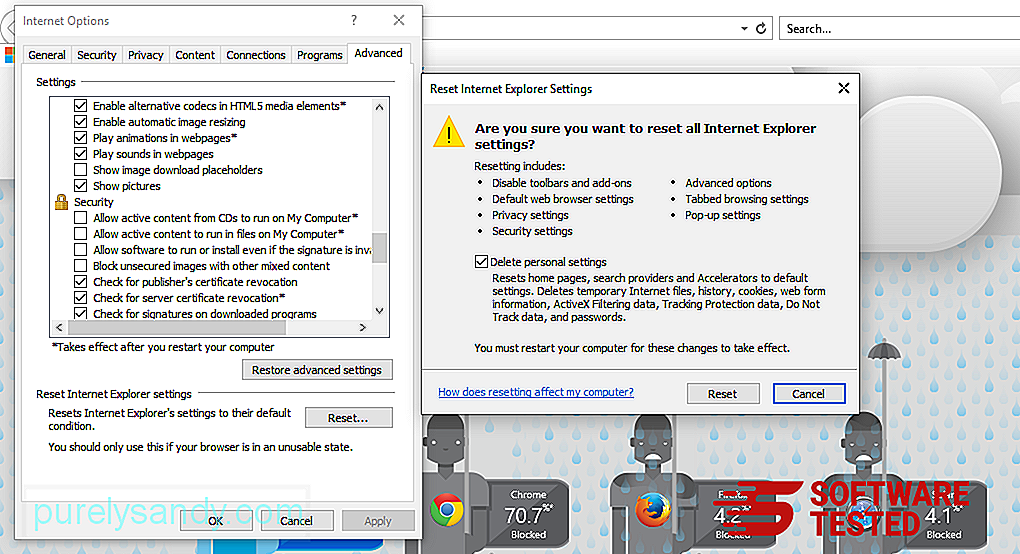
रीसेट विंडो में, व्यक्तिगत सेटिंग हटाएं पर टिक करें और कार्रवाई की पुष्टि करने के लिए एक बार फिर रीसेट करें बटन क्लिक करें। माइक्रोसॉफ्ट एज पर आर्किमिडीज लुकअप को अनइंस्टॉल करें
यदि आपको संदेह है कि आपका कंप्यूटर मैलवेयर से संक्रमित हो गया है और आपको लगता है कि आपका माइक्रोसॉफ्ट एज ब्राउज़र प्रभावित हुआ है, तो सबसे अच्छी बात यह है कि अपने ब्राउज़र को रीसेट करना है। आपके कंप्यूटर पर मैलवेयर के सभी निशान पूरी तरह से हटाने के लिए आपकी Microsoft एज सेटिंग्स को रीसेट करने के दो तरीके हैं। अधिक जानकारी के लिए नीचे दिए गए निर्देशों का संदर्भ लें।
विधि 1: एज सेटिंग्स के माध्यम से रीसेट करना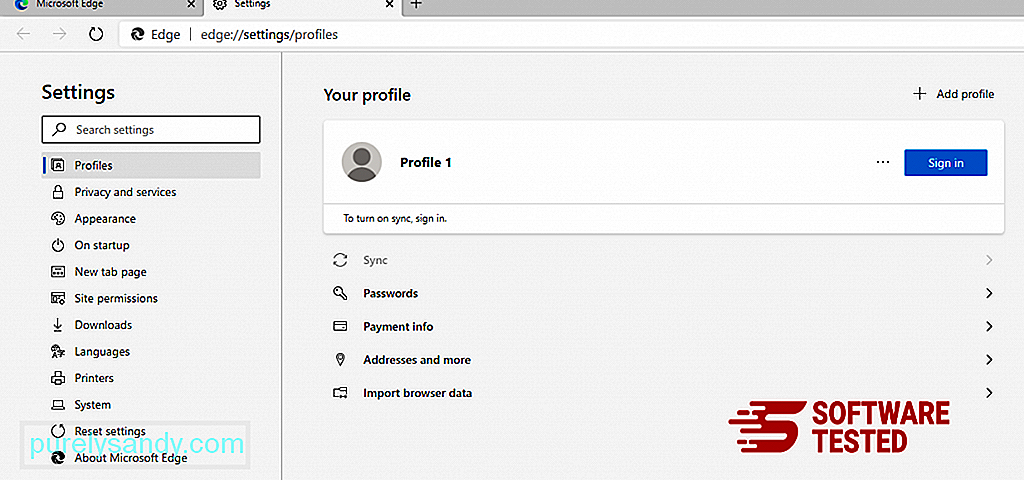
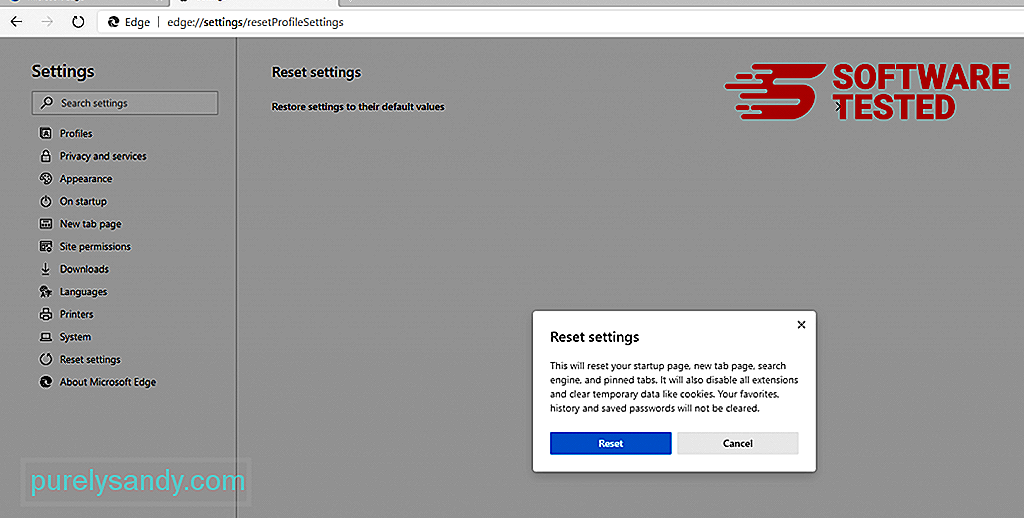
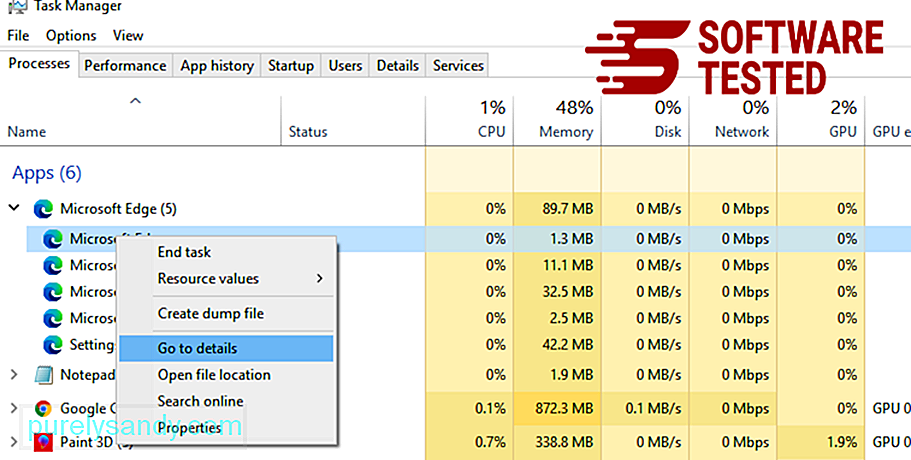
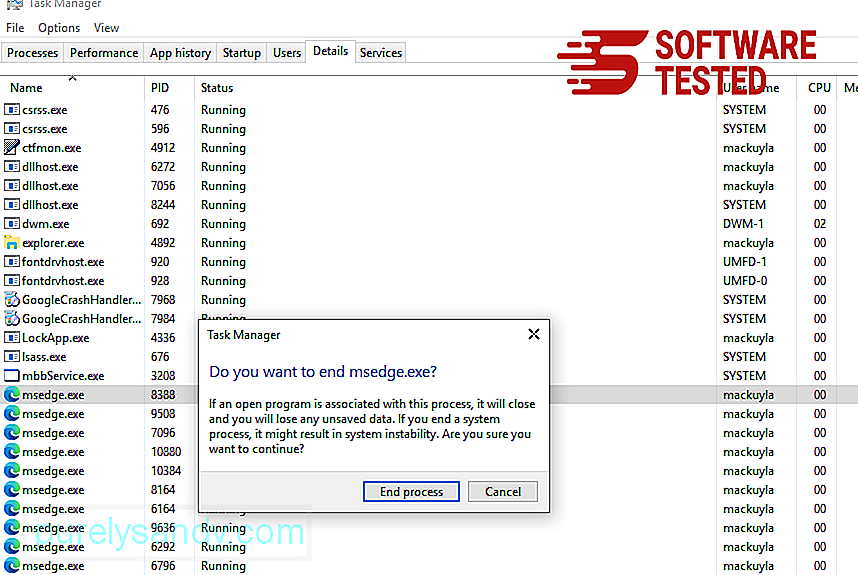
ऐसा करने के लिए यहां चरण दिए गए हैं:
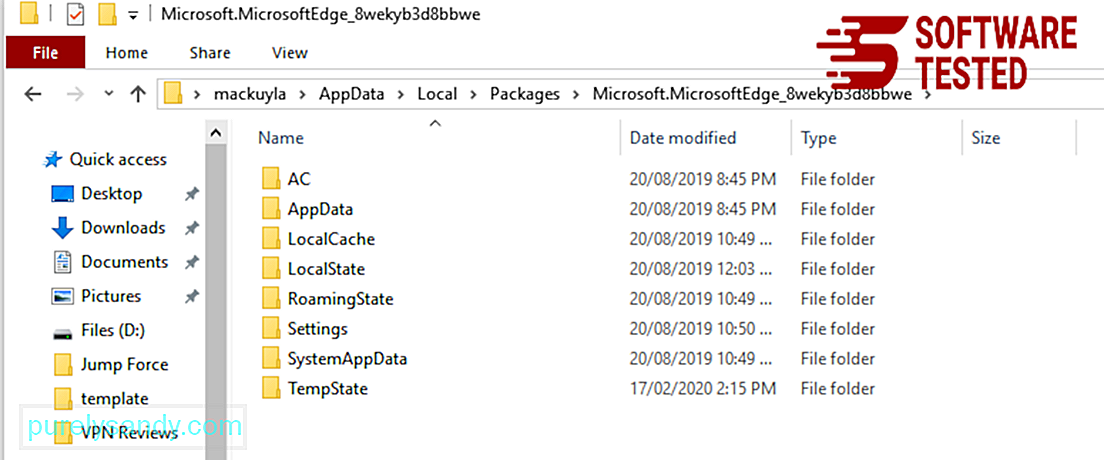
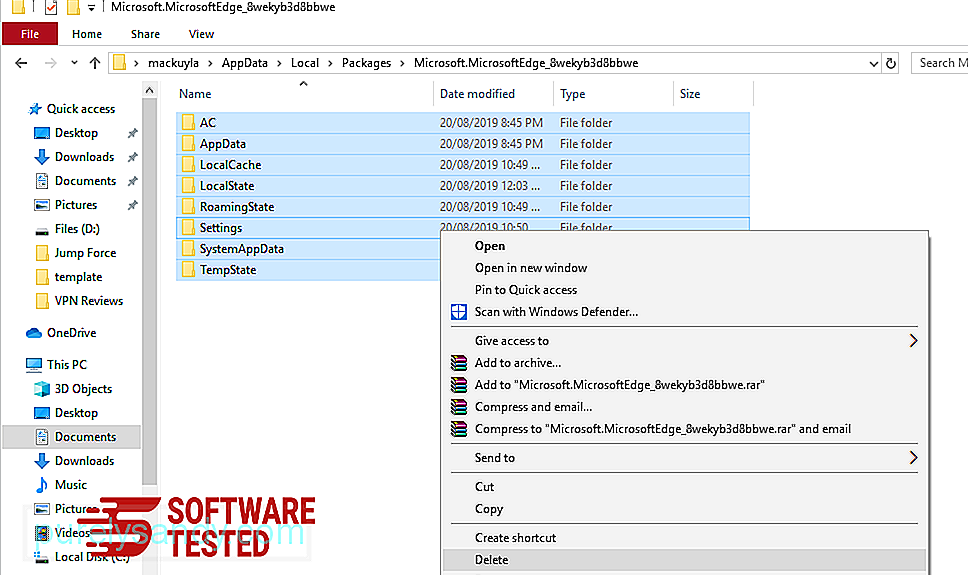
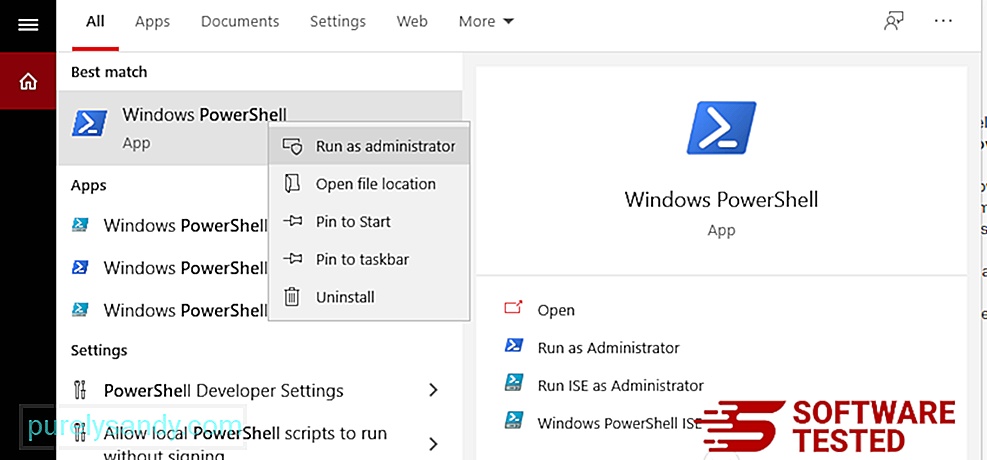
Get-AppXPackage -AllUsers -Name Microsoft.MicrosoftEdge | Foreach {Add-AppxPackage -DisableDevelopmentMode -Register $($_.InstallLocation)\AppXManifest.xml -Verbose} 
कंप्यूटर का ब्राउज़र मैलवेयर के प्रमुख लक्ष्यों में से एक है — सेटिंग बदलना, नए एक्सटेंशन जोड़ना और डिफ़ॉल्ट खोज इंजन बदलना। इसलिए यदि आपको संदेह है कि आपकी सफारी आर्किमिडीज लुकअप से संक्रमित है, तो आप ये कदम उठा सकते हैं:
1. संदिग्ध एक्सटेंशन हटाएंSafari वेब ब्राउज़र लॉन्च करें और शीर्ष मेनू से Safari पर क्लिक करें। ड्रॉप-डाउन मेनू से प्राथमिकताएंक्लिक करें। 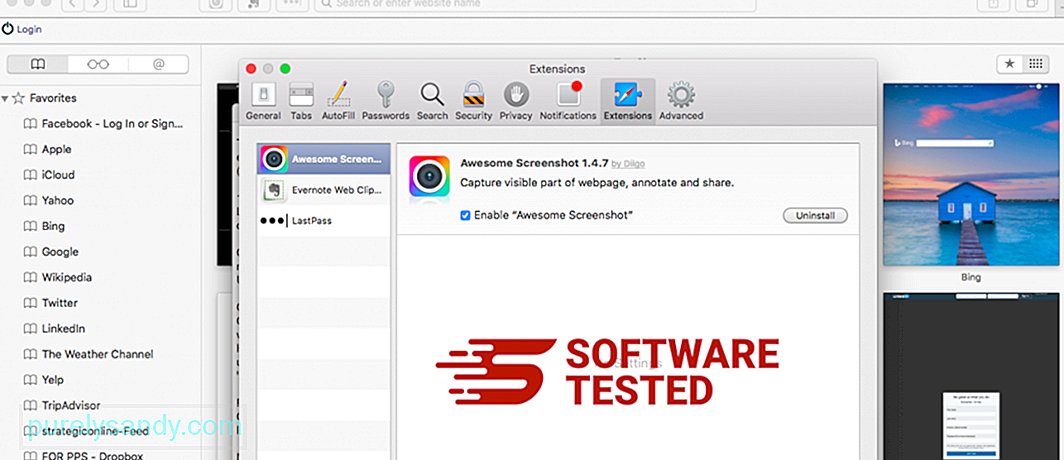
शीर्ष पर एक्सटेंशन टैब पर क्लिक करें, फिर बाएं मेनू पर वर्तमान में स्थापित एक्सटेंशन की सूची देखें। आर्किमिडीज लुकअप या अन्य एक्सटेंशन देखें जिन्हें इंस्टॉल करना आपको याद नहीं है। एक्सटेंशन को निकालने के लिए अनइंस्टॉल करें बटन क्लिक करें। अपने सभी संदिग्ध दुर्भावनापूर्ण एक्सटेंशन के लिए ऐसा करें।
2. परिवर्तनों को अपने मुखपृष्ठ पर वापस लाएंSafari खोलें, फिर Safari > पसंद। सामान्य पर क्लिक करें। मुखपृष्ठ फ़ील्ड देखें और देखें कि क्या इसे संपादित किया गया है। यदि आपका होमपेज आर्किमिडीज लुकअप द्वारा बदल दिया गया था, तो यूआरएल हटाएं और उस होमपेज में टाइप करें जिसका आप उपयोग करना चाहते हैं। वेबपेज के पते से पहले http:// को शामिल करना सुनिश्चित करें।
3. सफ़ारी रीसेट करें 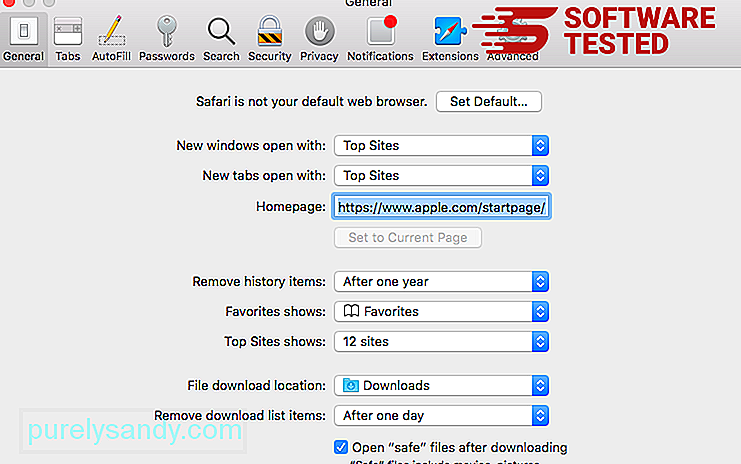
सफ़ारी ऐप खोलें और स्क्रीन के ऊपरी-बाएँ मेनू से सफ़ारी पर क्लिक करें। सफारी रीसेट करें पर क्लिक करें। एक डायलॉग विंडो खुलेगी जहां आप चुन सकते हैं कि आप किन तत्वों को रीसेट करना चाहते हैं। इसके बाद, कार्रवाई को पूरा करने के लिए रीसेट करें बटन क्लिक करें।
यूट्यूब वीडियो: आर्किमिडीज लुकअप
09, 2025

